Convierte las presentaciones de Google en im¨¢genes con este truco
Te ense?amos a convertir las presentaciones de Google en archivos de im¨¢genes independientes.
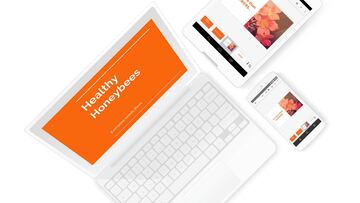
Una de las herramientas ofim¨¢ticas b¨¢sicas del paquete de Microsoft Office es PowerPoint. Su dise?o ha servido de base, como el resto de software de los de Redmond, para que Google sentara las bases de su software online, entre ellas Presentaciones. Si le echas un vistazo te encontrar¨¢s con las mismas herramientas aunque con opciones m¨¢s reducidas en la versi¨®n de la gran G. Sin embargo, encontrar¨¢s en este programa una opci¨®n para pasar las presentaciones a im¨¢genes.
Antes de empezar, te advertimos que estos m¨¦todos no permiten una edici¨®n posterior del contenido. Es decir, la imagen o im¨¢genes que generes se podr¨¢n editar como una fotograf¨ªa con sus elementos ya integrados, as¨ª que revisa bien el texto y los elementos antes de realizar la extracci¨®n de diapositivoas como te ense?amos a continuaci¨®n.
Directamente desde la aplicaci¨®n
La aplicaci¨®n de Presentaciones de Google es una excelente forma de guardar, crear y editar tus propias diapositivas online. Adem¨¢s, es compatible con los formatos de Windows .ppt y la ¨²ltima versi¨®n de los .pptx, extensiones a las que puedes exportar tus creaciones en cualquier momento. Puede ser que necesites una ficha concreta de tu exposici¨®n y en vez de hacer un pantallazo cutre tengas una imagen en buena resoluci¨®n.
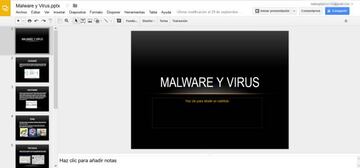
Para convertir una presentaci¨®n en varias im¨¢genes debes seleccionar una de sus partes y simplemente descargarla como una imagen. La extensi¨®n queda a tu criterio a elegir entre .jpg y .png. Si tienes alguna duda de cu¨¢l es el que m¨¢s te conviene te dejamos este enlace donde te explicamos las diferencias entre los diferentes archivos de im¨¢genes.
Extrae todas las diapositivas
El m¨¦todo para convertir las Presentaciones en im¨¢genes anterior te servir¨¢ si quieres extraer algunas concretas. Pero si necesitas todas las muestras debes seguir otro procedimiento distinto. Lo primero que necesitas es exportar el archivo en su totalidad en formato .pdf.
A partir de aqu¨ª te aconsejamos echar un vistazo a los diferentes m¨¦todos para extraer una imagen de un PDF. Encontrar¨¢s consejos y herramientas muy ¨²tiles tanto si dispones de los programas de Adobe como Photoshop o buscas una alternativa sencilla, gratuita y online para ahorrar m¨¢s espacio en tu disco duro. Por ¨²ltimo, te advertimos que tienes que dar un nombre distinto a cada archivo que generes y, por una cuesti¨®n de orden, guardarlos todos en una carpeta. Llegados a este punto te proponemos un sencillo tutorial para renombrar de golpe todas las fotos de una carpeta.


